Sanal ağdan sanal ağa bağlantı yapılandırma (klasik)
Bu makale, sanal ağlar arasında vpn ağ geçidi bağlantısı oluşturmanıza yardımcı olur. Sanal ağlar aynı ya da farklı bölgelerde ve aynı ya da farklı aboneliklerde bulunuyor olabilirler.
Bu makaledeki adımlar klasik (eski) dağıtım modeli için geçerlidir ve geçerli dağıtım modeli Resource Manager için geçerli değildir. Artık klasik dağıtım modelini kullanarak ağ geçidi oluşturasınız. Bunun yerine bu makalenin Resource Manager sürümüne bakın.
Önemli
Artık klasik dağıtım modeli (hizmet yönetimi) sanal ağları için yeni sanal ağ geçitleri oluşturasınız. Yeni sanal ağ geçitleri yalnızca Resource Manager sanal ağları için oluşturulabilir.

Dekont
Bu makale klasik (eski) dağıtım modeli için yazılmıştır. Bunun yerine en son Azure dağıtım modelini kullanmanızı öneririz. Resource Manager dağıtım modeli en son dağıtım modelidir ve klasik dağıtım modeline göre daha fazla seçenek ve özellik uyumluluğu sunar. Bu iki dağıtım modeli arasındaki farkı anlamak için bkz . Dağıtım modellerini ve kaynaklarınızın durumunu anlama.
Bu makalenin farklı bir sürümünü kullanmak istiyorsanız, sol bölmedeki içindekiler tablosunu kullanın.
Sanal Ağdan Sanal Ağa bağlantıları hakkında
VPN ağ geçidi kullanarak bir sanal ağı klasik dağıtım modelinde başka bir sanal ağa (VNet-VNet) Bağlan, bir sanal ağı şirket içi site konumuna bağlamaya benzer. Her iki bağlantı türü de IPsec/IKE kullanarak güvenli bir tünel sunmak üzere bir VPN ağ geçidi kullanır.
Bağladığınız sanal ağlar farklı aboneliklerde ve farklı bölgelerde olabilir. VNet ile VNet iletişimlerini çok siteli yapılandırmalarla birleştirebilirsiniz. Bu özellik şirket içi ve şirket dışı bağlantıyla ağ içi bağlantıyı birleştiren ağ topolojileri kurabilmenize olanak sağlar.
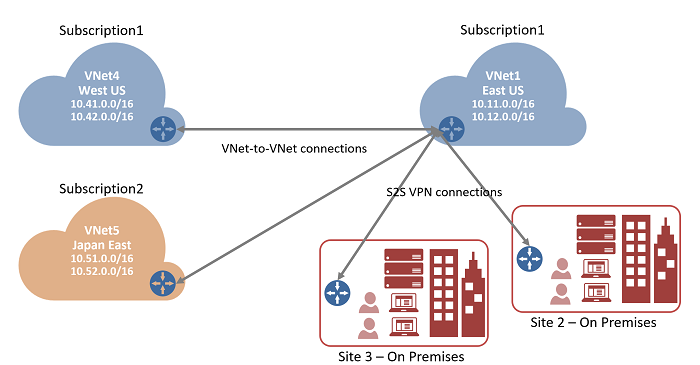
Sanal ağları neden bağlamalıyız?
Aşağıdaki nedenlerle sanal ağları bağlamak isteyebilirsiniz:
Çapraz bölge coğrafi artıklığı ve coğrafi-durum
- Kendi coğrafi çoğaltma veya eşitlemenizi, güvenli bağlantıyla İnternet’te uç noktalara gitmeden ayarlayabilirsiniz.
- Azure Load Balancer ve Microsoft veya üçüncü taraf kümeleme teknolojisiyle, birden çok Azure bölgesinde coğrafi olarak yedeklilik ile yüksek oranda kullanılabilir iş yükü ayarlayabilirsiniz. Buna önemli bir örnek olarak SQL Always On ile birden fazla Azure bölgesine yayılan Kullanılabilirlik Grupları’nı birlikte kurmak verilebilir.
Güçlü yalıtım sınırına sahip bölgesel çok katmanlı uygulamalar
- Aynı bölgede, güçlü yalıtım ve güvenli katmanlar arası iletişim ile birbirine bağlı birden çok sanal ağa sahip çok katmanlı uygulamalar ayarlayabilirsiniz.
Azure'da abonelikler arası, kuruluşlar arası iletişim
- Birden çok Azure aboneliğiniz varsa, farklı aboneliklerdeki iş yüklerini sanal ağlar arasında güvenli bir şekilde birbirine bağlayabilirsiniz.
- Kuruluşlar veya hizmet sağlayıcıları için Azure'da güvenli VPN teknolojisiyle kuruluşlar arası iletişimi etkinleştirebilirsiniz.
Sanal ağlar arası bağlantılar hakkında daha fazla bilgi için bu makalenin sonunda yer alan Sanal ağdan sanal ağa dikkat edilecek noktalar bölümünü inceleyin.
Önkoşullar
Adımların çoğu için portalı kullanırız, ancak sanal ağlar arasındaki bağlantıları oluşturmak için PowerShell kullanmanız gerekir. Portalda paylaşılan anahtarı belirtmenin bir yolu olmadığından, Azure portalını kullanarak bağlantıları oluşturamazsınız. Klasik dağıtım modeliyle çalışırken Azure Cloud Shell'i kullanamazsınız. Bunun yerine, Azure Hizmet Yönetimi (SM) PowerShell cmdlet'lerinin en son sürümünü bilgisayarınıza yerel olarak yüklemeniz gerekir. Bu cmdlet'ler AzureRM veya Az cmdlet'lerinden farklıdır. SM cmdlet'lerini yüklemek için bkz . Hizmet Yönetimi cmdlet'lerini yükleme. Genel olarak Azure PowerShell hakkında daha fazla bilgi için Azure PowerShell belgelerine bakın.
Planlama
Sanal ağlarınızı yapılandırmak için kullanacağınız aralıklara karar vermeniz önemlidir. Bu yapılandırma için, sanal ağ aralıklarınızdan hiçbirinin birbiriyle veya bağlandıkları yerel ağlardan herhangi biriyle çakışmadığından emin olmanız gerekir.
Sanal ağlar
Bu alıştırma için aşağıdaki örnek değerleri kullanacağız:
TestVNet1 değerleri
Ad: TestVNet1
Adres alanı: 10.11.0.0/16, 10.12.0.0/16 (isteğe bağlı)
Alt ağ adı: varsayılan
Alt ağ adres aralığı: 10.11.0.0/24
Kaynak grubu: ClassicRG
Konum: Doğu ABD
GatewaySubnet: 10.11.1.0/27
TestVNet4 değerleri
Ad: TestVNet4
Adres alanı: 10.41.0.0/16, 10.42.0.0/16 (isteğe bağlı)
Alt ağ adı: varsayılan
Alt ağ adres aralığı: 10.41.0.0/24
Kaynak grubu: ClassicRG
Location: West US
GatewaySubnet: 10.41.1.0/27
Bağlantılar
Aşağıdaki tabloda sanal ağlarınızı nasıl bağladığınıza ilişkin bir örnek gösterilmektedir. Aralıkları yalnızca kılavuz olarak kullanın. Sanal ağlarınızın aralıklarını not edin. Sonraki adımlar için bu bilgilere ihtiyacınız vardır.
Bu örnekte TestVNet1, 'VNet4Local' adlı bir yerel ağ sitesine bağlanır. VNet4Local ayarları, TestVNet4 için adres ön eklerini içerir. Her sanal ağın yerel sitesi diğer sanal ağdır. Yapılandırmamız için aşağıdaki örnek değerler kullanılır:
Örnek
| Sanal Ağ | Adres Alanı | Konum | Yerel ağ sitesine Bağlan |
|---|---|---|---|
| TestVNet1 | TestVNet1 (10.11.0.0/16) (10.12.0.0/16) |
Doğu ABD | SiteVNet4 (10.41.0.0/16) (10.42.0.0/16) |
| TestVNet4 | TestVNet4 (10.41.0.0/16) (10.42.0.0/16) |
Batı ABD | SiteVNet1 (10.11.0.0/16) (10.12.0.0/16) |
Sanal ağlar oluşturma
Bu adımda, TestVNet1 ve TestVNet4 olarak iki klasik sanal ağ oluşturursunuz. Bu makaleyi alıştırma olarak kullanıyorsanız örnek değerleri kullanın.
Sanal ağlarınızı oluştururken aşağıdaki ayarları göz önünde bulundurun:
Sanal Ağ Adres Alanları – Sanal Ağ Adres Alanları sayfasında, sanal ağınız için kullanmak istediğiniz adres aralığını belirtin. Bunlar, bu sanal ağa dağıttığınız VM'lere ve diğer rol örneklerine atanacak dinamik IP adresleridir.
Seçtiğiniz adres alanları, bu sanal ağın bağlanacağı diğer sanal ağların veya şirket içi konumların adres alanlarıyla çakışamaz.Konum : Sanal ağ oluşturduğunuzda, bunu bir Azure konumuyla (bölge) ilişkilendirirsiniz. Örneğin, sanal ağınıza dağıtılan VM'lerinizin fiziksel olarak Batı ABD'de bulunması için bu konumu seçin. Sanal ağınızı oluşturduktan sonra, sanal ağınızla ilişkili konumu değiştiremezsiniz.
Sanal ağlarınızı oluşturduktan sonra aşağıdaki ayarları ekleyebilirsiniz:
Adres alanı – Bu yapılandırma için ek adres alanı gerekmez, ancak sanal ağı oluşturduktan sonra ek adres alanı ekleyebilirsiniz.
Alt ağlar – Bu yapılandırma için ek alt ağlar gerekmez, ancak VM'lerinizin diğer rol örneklerinden ayrı bir alt ağda olmasını isteyebilirsiniz.
DNS sunucuları – DNS sunucusu adını ve IP adresini girin. Bu ayar dns sunucusu oluşturmaz. Söz konusu ayar, bu sanal ağa ilişkin ad çözümlemesi için kullanmak istediğiniz DNS sunucularını belirtmenize olanak sağlar.
Klasik sanal ağ oluşturmak için
- Tarayıcıdan Azure portalına gidin ve gerekiyorsa Azure hesabınızda oturum açın.
- +Kaynak oluştur'u seçin. Markette ara alanına 'Sanal Ağ' yazın. Döndürülen listeden Sanal Ağ bulun ve Sanal Ağ sayfasını açmak için seçin.
- Sanal Ağ sayfasındaki Oluştur düğmesinin altında "Resource Manager ile dağıt (Klasik olarak değiştir)" ifadesini görürsünüz. Resource Manager, sanal ağ oluşturmak için varsayılan değerdir. Resource Manager sanal ağı oluşturmak istemiyorsunuz. Klasik sanal ağ oluşturmak için (Klasik olarak değiştirin) öğesini seçin. Ardından Genel Bakış sekmesini ve ardından Oluştur'u seçin.
- Sanal ağ oluştur (klasik) sayfasındaki Temel bilgiler sekmesinde sanal ağ ayarlarını örnek değerlerle yapılandırın.
- Sanal ağınızı doğrulamak için Gözden geçir ve oluştur'u seçin.
- Doğrulama çalıştırmaları. Sanal ağ doğrulandıktan sonra Oluştur'u seçin.
DNS ayarları bu yapılandırmanın gerekli bir parçası değildir, ancak VM'leriniz arasında ad çözümlemesi istiyorsanız DNS gereklidir. Bir değer belirtildiğinde yeni bir DNS sunucusu oluşturulmaz. Belirttiğiniz DNS sunucusu IP adresi, bağlandığınız kaynakların adlarını çözümleyebilen bir DNS sunucusu olmalıdır.
Sanal ağınızı oluşturduktan sonra ad çözünürlüğünü işlemek için bir DNS sunucusunun IP adresini ekleyebilirsiniz. Sanal ağınızın ayarlarını açın, DNS sunucuları'nı seçin ve ad çözümlemesi için kullanmak istediğiniz DNS sunucusunun IP adresini ekleyin.
- Portalda sanal ağı bulun.
- Sanal ağınızın sayfasındaki Ayarlar bölümünde DNS sunucuları'nı seçin.
- Bir DNS sunucusu ekleyin.
- Ayarlarınızı kaydetmek için sayfanın üst kısmındaki Kaydet'i seçin.
Siteleri ve ağ geçitlerini yapılandırma
Azure, sanal ağlar arasında trafiğin nasıl yönlendirileceğini belirlemek için her yerel ağ sitesinde belirtilen ayarları kullanır. Her sanal ağ, trafiği yönlendirmek istediğiniz ilgili yerel ağa işaret etmelidir. Her yerel ağ sitesine başvurmak için kullanmak istediğiniz adı belirlersiniz. Açıklayıcı bir şey kullanmak en iyisidir.
Örneğin, TestVNet1 oluşturduğunuz 'VNet4Local' adlı bir yerel ağ sitesine bağlanır. VNet4Local ayarları, TestVNet4 için adres ön eklerini içerir.
Her sanal ağ için yerel sitenin diğer sanal ağ olduğunu unutmayın.
| Sanal Ağ | Adres Alanı | Konum | Yerel ağ sitesine Bağlan |
|---|---|---|---|
| TestVNet1 | TestVNet1 (10.11.0.0/16) (10.12.0.0/16) |
Doğu ABD | SiteVNet4 (10.41.0.0/16) (10.42.0.0/16) |
| TestVNet4 | TestVNet4 (10.41.0.0/16) (10.42.0.0/16) |
Batı ABD | SiteVNet1 (10.11.0.0/16) (10.12.0.0/16) |
Siteyi yapılandırmak için
Yerel site genellikle şirket içi konumunuzu ifade eder. Bağlantı oluşturacağınız VPN cihazının IP adresini ve VPN ağ geçidi üzerinden VPN cihazına yönlendirilen IP adresi aralıklarını içerir.
Sanal ağınızın sayfasındaki Ayarlar altında Siteden siteye bağlantılar'ı seçin.
Siteden siteye bağlantılar sayfasında + Ekle'yi seçin.
VPN bağlantısı ve ağ geçidi yapılandırma sayfasında, Bağlan türü için Siteden siteye seçeneğini seçili bırakın.
VPN ağ geçidi IP adresi: Şirket içi ağınızdaki VPN cihazının genel IP adresidir. Bu alıştırmada, diğer sitenin VPN ağ geçidinin IP adresine henüz sahip olmadığınız için sahte bir adres ekleyebilirsiniz. Örneğin, 5.4.3.2. Daha sonra ağ geçidini diğer sanal ağ için yapılandırdıktan sonra bu değeri ayarlayabilirsiniz.
İstemci Adresi alanı: Bu ağ geçidi aracılığıyla diğer sanal ağa yönlendirılmasını istediğiniz IP adresi aralıklarını listeleyin. Birden fazla adres alanı aralığı ekleyebilirsiniz. Burada belirttiğiniz aralıkların, sanal ağınızın bağlandığını diğer ağ aralıklarıyla veya sanal ağın adres aralıklarıyla çakışmadığından emin olun.
Sayfanın alt kısmında Gözden geçir ve oluştur'u SEÇMEYİN. Bunun yerine İleri: Ağ Geçidi'ni> seçin.
Sanal ağ geçidi yapılandırmak için
Ağ Geçidi sayfasında aşağıdaki değerleri seçin:
Boyut: Bu, sanal ağ geçidinizi oluşturmak için kullandığınız ağ geçidi SKU'sudur. Klasik VPN ağ geçitleri eski ağ geçidi SKU'larını kullanır. Eski ağ geçidi SKU'ları hakkında daha fazla bilgi için bkz. Sanal ağ geçidi SKU'ları (eski SKU’lar) ile çalışma. Bu alıştırma için Standart'ı seçebilirsiniz.
Ağ geçidi alt ağı: Belirttiğiniz ağ geçidi alt ağı boyutu, oluşturmak istediğiniz VPN ağ geçidi yapılandırmasına bağlıdır. /29 kadar küçük bir ağ geçidi alt ağı oluşturmak mümkün olsa da /27 veya /28 kullanmanızı öneririz. Bu değer, daha fazla adres içeren daha büyük bir alt ağ oluşturur. Daha büyük bir ağ geçidi alt ağı kullanmak, olası gelecek yapılandırmaları barındırmak için yeterli IP adresi bulunmasını sağlar.
Ayarlarınızı doğrulamak için sayfanın alt kısmındaki Gözden geçir + oluştur'u seçin. Dağıtmak için Oluştur'u seçin. Seçtiğiniz ağ geçidi SKU'sunun bağlı olarak sanal ağ geçidi oluşturması 45 dakika kadar sürebilir.
Bu ağ geçidi oluşturulurken sonraki adıma geçebilirsiniz.
TestVNet4 ayarlarını yapılandırma
TestVNet4'i yapılandırmak için Site ve ağ geçidi oluşturma adımlarını yineleyin ve gerektiğinde değerleri değiştirin. Bunu bir alıştırma olarak yapıyorsanız örnek değerleri kullanın.
Yerel siteleri güncelleştirme
Her iki sanal ağ için de sanal ağ geçitleriniz oluşturulduktan sonra VPN ağ geçidi IP adresi için yerel site özelliklerini ayarlamanız gerekir.
| Sanal ağ adı | Bağlan site | Ağ geçidi IP adresi |
|---|---|---|
| TestVNet1 | VNet4Local | TestVNet4 için VPN ağ geçidi IP adresi |
| TestVNet4 | VNet1Local | TestVNet1 için VPN ağ geçidi IP adresi |
Bölüm 1 - Sanal ağ geçidi genel IP adresini alma
- Kaynak grubuna gidip sanal ağı seçerek sanal ağınıza gidin.
- Sanal ağınızın sayfasındaki sağdaki Temel Bileşenler bölmesinde Ağ Geçidi IP adresini bulun ve panoya kopyalayın.
Bölüm 2 - Yerel site özelliklerini değiştirme
- Siteden siteye bağlantılar'ın altında bağlantıyı seçin. Örneğin, SiteVNet4.
- Siteden siteye bağlantının Özellikler sayfasında Yerel siteyi düzenle'yi seçin.
- VPN ağ geçidi IP adresi alanına, önceki bölümde kopyaladığınız VPN ağ geçidi IP adresini yapıştırın.
- Tamam'ı seçin.
- Bu alan sistemde güncelleştirilir. Bu yöntemi, bu siteye yönlendirmek istediğiniz ek IP adresi eklemek için de kullanabilirsiniz.
Bölüm 3 - Diğer sanal ağ için adımları yineleme
TestVNet4 adımlarını yineleyin.
Yapılandırma değerlerini alma
Azure portalında klasik sanal ağlar oluşturduğunuzda, görüntülediğiniz ad PowerShell için kullandığınız tam ad değildir. Örneğin, portalda TestVNet1 olarak adlandırılan bir sanal ağın ağ yapılandırma dosyasında çok daha uzun bir adı olabilir. "ClassicRG" kaynak grubundaki bir sanal ağ için şöyle görünebilir: Group ClassicRG TestVNet1. Bağlantılarınızı oluştururken, ağ yapılandırma dosyasında gördüğünüz değerleri kullanmanız önemlidir.
Aşağıdaki adımlarda Azure hesabınıza bağlanacak ve bağlantılarınız için gereken değerleri almak için ağ yapılandırma dosyasını indirip görüntüleyeceksiniz.
Azure Hizmet Yönetimi (SM) PowerShell cmdlet'lerinin en son sürümünü indirin ve yükleyin. Çoğu kişinin Resource Manager modülleri yerel olarak yüklenmiştir, ancak Hizmet Yönetimi modülleri yoktur. Hizmet Yönetimi modülleri eskidir ve ayrı olarak yüklenmelidir. Daha fazla bilgi için bkz . Hizmet Yönetimi cmdlet'lerini yükleme.
PowerShell konsolunuzu yükseltilmiş haklarla açın ve hesabınıza bağlanın. Bağlanmanıza yardımcı olması için aşağıdaki örnekleri kullanın. PowerShell Hizmet Yönetimi modülünü kullanarak bu komutları yerel olarak çalıştırmanız gerekir. Hesabınıza bağlanın. Bağlanmanıza yardımcı olması için aşağıdaki örneği kullanın:
Add-AzureAccountHesapla ilişkili abonelikleri kontrol edin.
Get-AzureSubscriptionBirden fazla aboneliğiniz varsa, kullanmak istediğiniz aboneliği seçin.
Select-AzureSubscription -SubscriptionId "Replace_with_your_subscription_ID"Bilgisayarınızda bir dizin oluşturun. Örneğin, C:\AzureVNet
Ağ yapılandırma dosyasını dizine aktarın. Bu örnekte, ağ yapılandırma dosyası C:\AzureNet'e aktarılır.
Get-AzureVNetConfig -ExportToFile C:\AzureNet\NetworkConfig.xmlDosyayı bir metin düzenleyicisiyle açın ve sanal ağlarınızın ve sitelerinizin adlarını görüntüleyin. Bu adlar, bağlantılarınızı oluştururken kullandığınız adlar olacaktır.
Sanal ağ adları VirtualNetworkSite name = olarak listelenir
Site adları LocalNetworkSiteRef adı = olarak listelenir
Bağlantı oluşturma
Önceki adımların tümü tamamlandığında, IPsec/IKE önceden paylaşılan anahtarlarını ayarlayabilir ve bağlantıyı oluşturabilirsiniz. Bu adım kümesi PowerShell'i kullanır. Paylaşılan anahtar portalda belirtilemediğinden klasik dağıtım modeli için sanal ağdan sanal ağa bağlantılar Azure portalında yapılandırılamaz.
Örneklerde paylaşılan anahtarın tamamen aynı olduğuna dikkat edin. Paylaşılan anahtar her zaman eşleşmelidir. Bu örneklerdeki değerleri sanal ağlarınızın ve Yerel Ağ Sitelerinizin tam adlarıyla değiştirmeyi unutmayın.
TestVNet1 - TestVNet4 bağlantısını oluşturun. Değerleri değiştirdiğinizden emin olun.
Set-AzureVNetGatewayKey -VNetName 'Group ClassicRG TestVNet1' ` -LocalNetworkSiteName 'value for _VNet4Local' -SharedKey A1b2C3D4TestVNet4 - TestVNet1 bağlantısı oluşturun.
Set-AzureVNetGatewayKey -VNetName 'Group ClassicRG TestVNet4' ` -LocalNetworkSiteName 'value for _VNet1Local' -SharedKey A1b2C3D4Bağlantıların başlatılmasını bekleyin. Ağ geçidi başlatıldıktan sonra Durum 'Başarılı'dır.
Error : HttpStatusCode : OK Id : Status : Successful RequestId : StatusCode : OK
SSS ve dikkat edilmesi gerekenler
Bu noktalar klasik sanal ağlar ve klasik sanal ağ geçitleri için geçerlidir.
- Sanal ağlar aynı veya farklı aboneliklerde olabilir.
- Sanal ağlar aynı ya da farklı Azure bölgelerinde (konumlarında) bulunabilir.
- Bulut hizmeti veya yük dengeleme uç noktası, birbirine bağlı olsalar bile sanal ağlara yayılamaz.
- Birden çok sanal ağın birlikte Bağlan herhangi bir VPN cihazı gerektirmez.
- Sanal ağdan sanal ağa azure Sanal Ağ bağlamayı destekler. Bir sanal ağa dağıtılmayan sanal makinelerin veya bulut hizmetlerinin bağlanmasını desteklemez.
- Sanal ağdan sanal ağa dinamik yönlendirme ağ geçitleri gerekir. Azure statik yönlendirme ağ geçitleri desteklenmez.
- Sanal ağ bağlantısı, çoklu site VPN’leri ile eşzamanlı olarak kullanılabilir. Diğer sanal ağlara veya şirket içi sitelere bağlanan bir sanal ağ VPN ağ geçidi için en fazla 10 VPN tüneli vardır.
- Sanal ağlar ve şirket içi yerel ağ sitelerinin adres alanları çakışmamalıdır. Çakışan adres alanları, sanal ağların oluşturulmasına veya netcfg yapılandırma dosyalarının karşıya yüklenmesinin başarısız olmasına neden olur.
- Bir çift sanal ağ arasındaki yedekli tüneller desteklenmez.
- P2S VPN'leri de dahil olmak üzere sanal ağ için tüm VPN tünelleri, VPN ağ geçidi için kullanılabilir bant genişliğini ve Azure'da aynı VPN ağ geçidi çalışma süresi SLA'sını paylaşır.
- Sanal ağdan sanal ağa trafik Azure omurgası boyunca seyahat eder.
Sonraki adımlar
Bağlantılarınızı doğrulayın. Bkz . VPN Gateway bağlantısını doğrulama.